Frequenceo
Cette article explique comment configurer Frequenceo dans BoostMyShop et générer les étiquettes directement depuis la préparation de commande.
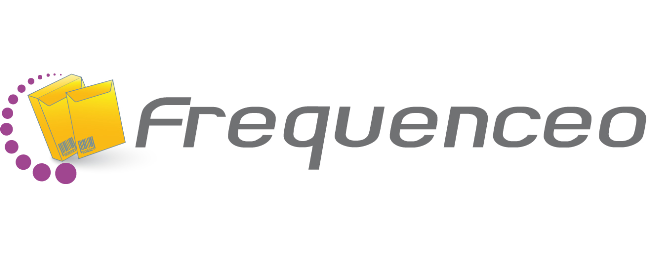
Boostmyshop supporte les offres Frequenceo suivantes :
- Frequenceo sans Signature
- Frequenceo avec Signature
- Frequenceo avec Signature Garantie complémentaire 1
- Frequenceo avec Signature Garantie complémentaire 2
- Frequenceo avec Signature Garantie complémentaire 3
Ainsi que les fonctionnalités suivantes :
- Génération des étiquettes Frequenceo 10x15 au format PDF
- Attribution automatique du numéro de suivi et sauvegarde dans la commandes
- Génération des bordereaux de fin de journée
Prérequis
Afin d'utiliser Frequenceo au sein de BoostMyShop, vous devez contacter votre chargé de compte afin d'obtenir les informations suivantes :
- No coclico
- No de contrat produit
- Nom de l'établissement auquel vous êtes rattaché
- Code de l'établissement auquel vous êtes rattaché
Et pour chaque produit (sans signature, avec signature etc...) les informations suivantes :
- Compte suivi
- Début de plage
- Fin de plage
Configuration dans Boostmyshop
Rendez vous menu Ventes > Etiquettes transporteur et cliquez sur le bouton "Nouveau modèle"
Dans l'écran suivant, configurez le modèle ainsi (les éléments de configuration non spécifiés ci-dessous ne sont pas utiles):
- Onglet Général
- Nom : Fréquenceo
- Type : frequenceo
- Méthodes d'expéditions associées : sélectionnées toutes les méthodes Frequenceo
- Onglet Exporter
- Nom du fichier : frequenceo_{increment_id}.pdf
- Type de fichier : PDF
Cliquez ensuite sur le bouton "Enregistrer" et complétez ensuite la configuration ainsi :
- Onglet "Frequenceo settings"
- Section Général
- Code coclico : votre code coclico sur 8 chiffres (faites le précéder d'un 0 si il ne contient que 7)
- No contrat produit : votre no de contract
- Code établissement dépôt : code de l'établissement vous étant rattaché
- Nom établissement dépôt : nomde l'établissement vous étant rattaché
- Sections "Sans signature / Avec signature / R1 / R2 / R3" :
- Compte suivi : renseignez le compte suivi fourni par votre chargé de compte, faites bien attention à placer un espace entre le 3ème et le 4ème chiffre
- Plage de début : plage de début fournir par frequenceo
- Plage de fin: plage de finfournir par frequenceo
- Section Expéditeur : Renseignez les informations de votre société
Génération des étiquettes
Lors de la validation du packing d'une commande, l'étiquette PDF est automatiquement générée et le numéro de suivi associé à la commande :
Génération du bordereau de fin de journée
A la remise des colis au transporteur, vous devez générer le bordereau de fin de journée récapitulant les expéditions du jour.
Pour cela, rendez vous menu Ventes > Manifeste d'expédition et cliquez sur le bouton créer un nouveau manifeste en bas à droite
Dans l'écran suivant, sélectionnez le transporteur Fréquenceo et cliquez sur le bouton "Rechercher les expéditions" :
Cochez ensuite les expéditions voulues et cliquez sur le bouton "Créer" pour enregistre le manifeste.
Une fois le manifeste généré, vous pouvez l'imprimer :
Unlock your online store's potential
Whatever your e-commerce business, discover how to streamline your operations and boost your business growth with Boostmyshop.